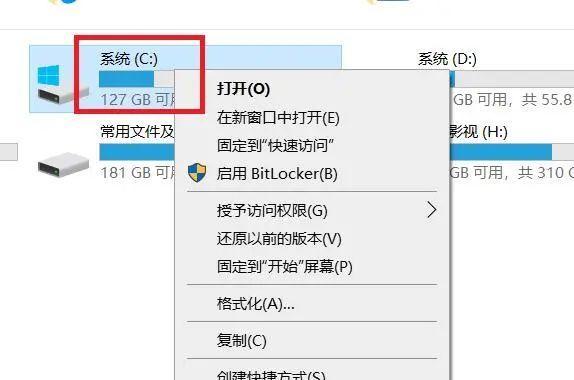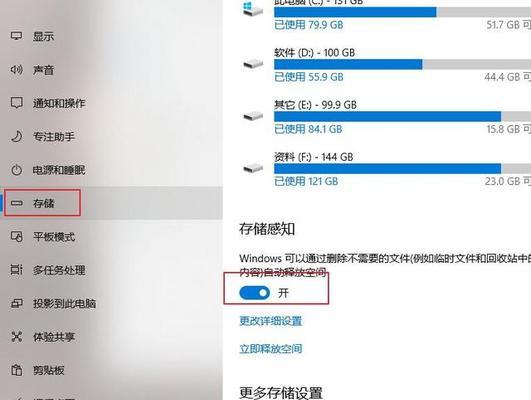随着电脑使用时间的增加,C盘的存储空间可能会被各种文件、软件和临时文件占用过多,导致电脑性能下降甚至崩溃。本文将介绍如何清理电脑C盘占用太多的存储空间,以帮助您解决这一问题。
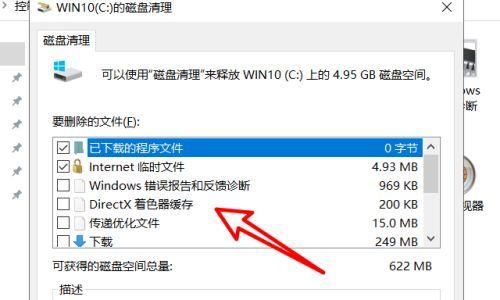
清理回收站中的文件
清空回收站是释放C盘存储空间的最简单方法之一,只需右键点击回收站图标,选择"清空回收站"选项即可。
删除临时文件和缓存
Windows系统会自动生成大量临时文件和缓存文件,占据了宝贵的C盘空间。可以在"运行"中输入"%temp%"来访问临时文件夹并删除其中的内容。
清理系统更新备份文件
系统更新备份文件也会占用大量的存储空间。可以在"控制面板"的"程序"下找到"安装/卸载Windows更新"选项,清理其中的备份文件。
删除不常用的软件和程序
卸载不再使用或者不常用的软件和程序,可以通过"控制面板"中的"程序"功能找到并卸载它们。
压缩或删除大文件
查找并删除C盘中的大文件,可以通过"我的电脑"中的搜索功能,输入文件大小条件来筛选出大文件,并进行压缩或删除。
移动文件到其他分区或外部存储设备
将一些较大的文件或者不常用的文件移动到其他分区或外部存储设备,可以通过拖拽或复制粘贴的方式完成。
清理浏览器缓存和历史记录
浏览器的缓存和历史记录会占用一定的存储空间。可以在浏览器设置中找到对应选项,并进行清理。
清理系统日志文件
系统日志文件也会占用一定的存储空间,可以在"运行"中输入"eventvwr.msc"来打开事件查看器,然后清理不必要的日志。
优化磁盘碎片整理
磁盘碎片会占用C盘空间,通过运行磁盘碎片整理工具,可以将碎片化的文件整理为连续的空间,提高磁盘利用率。
禁用休眠功能
禁用休眠功能可以释放C盘上与休眠有关的文件,通过在命令提示符下输入"powercfg.exe/hibernateoff"来禁用休眠功能。
清理系统恢复文件
系统恢复文件占据了大量的存储空间,可以在"计算机属性"的"系统保护"中找到对应选项,并进行清理。
清理邮件附件和下载文件
清理邮件附件和下载文件夹中的内容,可以通过邮件客户端或直接访问文件夹进行删除。
删除临时备份文件
有些软件或工具在使用过程中会自动生成临时备份文件,可以通过搜索这些文件并进行删除。
优化系统设置
对系统进行优化设置,如减少虚拟内存、减少系统还原点数量等,可以有效地节省C盘的存储空间。
定期清理C盘
定期检查C盘占用情况,并执行以上方法进行清理,可以保持C盘的存储空间充足。
清理电脑C盘占用太多的存储空间是维护电脑性能的重要一环。通过清理回收站、删除临时文件和缓存、卸载不常用的软件等方法,可以有效地释放C盘空间。定期进行清理和优化设置,可以保持电脑的良好运行状态。
解决电脑C盘占用过多的问题
随着电脑使用时间的增长,C盘的占用容量也逐渐增加,导致电脑运行变得缓慢。为了解决这个问题,本文将介绍如何清理C盘空间,以提升电脑的性能和效率。
一、删除临时文件
电脑C盘中的临时文件是日常使用过程中产生的,它们占据了大量的存储空间。可以通过定期清理临时文件夹来释放C盘空间,提高电脑运行速度。
二、清理回收站
回收站是存放已删除文件的地方,如果长时间不清理回收站,其中的文件会占用大量的C盘空间。定期清空回收站是释放C盘空间的有效方法之一。
三、卸载不常用的程序
在使用电脑过程中,我们常常会安装一些软件和程序。然而,随着时间的推移,这些程序可能变得不再常用。卸载这些不常用的程序可以释放C盘空间,并提高电脑的运行速度。
四、清理系统文件
电脑的系统文件也会占用大量的C盘空间,因此定期清理系统文件是释放C盘空间的重要步骤。通过Windows系统自带的磁盘清理工具可以轻松实现这个目标。
五、压缩C盘空间
压缩C盘空间是一种有效的方式,可以减少占用空间。通过Windows系统自带的磁盘压缩工具,可以将C盘中的文件进行压缩,释放一部分存储空间。
六、迁移文件到其他磁盘
除了清理C盘空间外,还可以将一些不常用的文件迁移到其他磁盘上,如D盘或外部存储设备。这样可以有效减少C盘的占用量,提高电脑的运行速度。
七、优化系统设置
优化系统设置是释放C盘空间的重要步骤之一。通过关闭一些不必要的系统功能和服务,可以减少对C盘的占用,提高电脑的运行效率。
八、清理浏览器缓存
浏览器缓存是指在浏览网页时,网页内容暂时保存在电脑上的临时文件。长时间不清理浏览器缓存会占用大量的C盘空间,因此定期清理浏览器缓存也是提升电脑性能的有效方法。
九、禁用系统恢复
系统恢复功能是Windows系统提供的一个重要功能,它可以帮助用户恢复到系统之前的某个时间点。然而,系统恢复功能会占用大量的C盘空间,因此禁用系统恢复功能可以释放C盘空间。
十、删除无用的日志文件
在电脑使用过程中,一些程序会生成日志文件,这些文件也会占用C盘空间。删除无用的日志文件可以释放C盘空间,提高电脑的运行速度。
十一、清理下载文件夹
下载文件夹是存放下载文件的地方,长时间不清理会导致C盘占用过多。定期清理下载文件夹是释放C盘空间的有效方法之一。
十二、删除无用的媒体文件
在电脑中存放大量无用的媒体文件(如音乐、视频等)也会占用大量的C盘空间。及时删除这些无用的媒体文件可以释放C盘空间,提高电脑性能。
十三、清理大型文件
有时候,我们可能会下载一些大型文件,如游戏安装包或高清电影等。这些大型文件会占用大量的C盘空间,因此定期清理这些大型文件是释放C盘空间的有效方法。
十四、清理系统垃圾文件
系统垃圾文件是指Windows系统自动生成的一些临时文件,它们占用了大量的C盘空间。定期清理系统垃圾文件可以释放C盘空间,提高电脑的运行速度。
十五、
通过删除临时文件、清理回收站、卸载不常用的程序、清理系统文件、压缩C盘空间、迁移文件到其他磁盘、优化系统设置、清理浏览器缓存、禁用系统恢复、删除无用的日志文件、清理下载文件夹、删除无用的媒体文件、清理大型文件、清理系统垃圾文件等方法,我们可以有效地清理C盘空间,提高电脑的性能和效率。希望本文的内容能为大家解决C盘占用过多的问题提供帮助。